Inicio rápido: Creación de un recurso de servicios de Azure AI mediante una plantilla de ARM
En este inicio rápido se muestra cómo usar una plantilla de Azure Resource Manager (plantilla de ARM) para crear un recurso en los servicios de Azure AI.
Los servicios de Azure AI son una cartera basada en la nube de servicios de inteligencia artificial. Ayuda a los desarrolladores a compilar inteligencia cognitiva en aplicaciones sin necesidad de aptitudes directas ni conocimientos de inteligencia artificial o ciencia de datos.
Los servicios de Azure AI están disponibles a través de API de REST y SDK de biblioteca cliente en lenguajes de desarrollo populares. Permite a los desarrolladores agregar fácilmente características cognitivas a sus aplicaciones con soluciones cognitivas que pueden ver, escuchar, hablar y analizar.
Mediante la creación de un recurso de servicios de Azure AI, puede hacer lo siguiente:
- Acceda a varios servicios de IA en Azure con una sola clave y un punto de conexión.
- Consolide la facturación de los servicios que use.
Una Plantilla de Azure Resource Manager es un archivo de notación de objetos JavaScript (JSON) que define tanto la infraestructura como la configuración de su proyecto. La plantilla usa sintaxis declarativa. Se describe la implementación deseada sin escribir la secuencia de comandos de programación para crear la implementación.
Requisitos previos
- Si no tiene una suscripción a Azure, créela de forma gratuita.
- Si tiene previsto usar el análisis espacial en Visión de Azure AI o Análisis de texto para la salud en Lenguaje de Azure AI, debe crear sus primeros recursos de Visión o Lenguaje desde Azure Portal para que pueda revisar y confirmar los términos y condiciones. Puede hacerlo aquí: Lenguaje de Azure AI, Visión de Azure AI. Después, puede crear recursos posteriores mediante cualquier herramienta de implementación (por ejemplo, SDK, CLI o plantilla de ARM) en la misma suscripción de Azure.
Revisión de la plantilla
La plantilla usada en este inicio rápido forma parte de las plantillas de inicio rápido de Azure.
{
"$schema": "https://schema.management.azure.com/schemas/2019-04-01/deploymentTemplate.json#",
"contentVersion": "1.0.0.0",
"metadata": {
"_generator": {
"name": "bicep",
"version": "0.15.31.15270",
"templateHash": "17000396405303018145"
}
},
"parameters": {
"cognitiveServiceName": {
"type": "string",
"defaultValue": "[format('CognitiveService-{0}', uniqueString(resourceGroup().id))]",
"metadata": {
"description": "That name is the name of our application. It has to be unique.Type a name followed by your resource group name. (<name>-<resourceGroupName>)"
}
},
"location": {
"type": "string",
"defaultValue": "[resourceGroup().location]",
"metadata": {
"description": "Location for all resources."
}
},
"sku": {
"type": "string",
"defaultValue": "S0",
"allowedValues": [
"S0"
]
}
},
"resources": [
{
"type": "Microsoft.CognitiveServices/accounts",
"apiVersion": "2021-10-01",
"name": "[parameters('cognitiveServiceName')]",
"location": "[parameters('location')]",
"sku": {
"name": "[parameters('sku')]"
},
"kind": "CognitiveServices",
"properties": {
"apiProperties": {
"statisticsEnabled": false
}
}
}
]
}
Un recurso de Azure se define en el archivo de Bicep: Microsoft.CognitiveServices/accounts especifica que es un recurso de servicios de Azure AI. El campo kind del archivo de Bicep define el tipo de recurso.
En las tablas siguientes se proporciona información sobre los productos y los precios de los servicios de Azure AI.
Varios servicios
| Servicio | Clase |
|---|---|
| Varios servicios Consulte la página de preciospara más información. | CognitiveServices |
Visión
| Servicio | Clase |
|---|---|
| Visión | ComputerVision |
| Custom Vision: Prediction | CustomVision.Prediction |
| Custom Vision: Training | CustomVision.Training |
| Caras | Face |
| Document Intelligence | FormRecognizer |
Voz
| Servicio | Clase |
|---|---|
| Voz | SpeechServices |
Lenguaje
| Servicio | Clase |
|---|---|
| Language Understanding (LUIS) | LUIS |
| QnA Maker | QnAMaker |
| Lenguaje | TextAnalytics |
| Traducción del texto | TextTranslation |
Decisión
| Servicio | Clase |
|---|---|
| Anomaly Detector | AnomalyDetector |
| Content Moderator | ContentModerator |
| Personalizer | Personalizer |
Azure OpenAI
| Servicio | Clase |
|---|---|
| Azure OpenAI | OpenAI |
Planes de tarifas y facturación
Los planes de tarifa (y la cantidad facturada) se basan en el número de transacciones que envía mediante la información de autenticación. Cada plan de tarifa especifica lo siguiente:
- Número máximo de transacciones permitidas por segundo (TPS).
- Características de servicio habilitadas dentro del plan de tarifa.
- Costo de un número predefinido de transacciones. Al ir por encima de este número, se producirá un cargo adicional, como se especifica en los detalles de precios del servicio.
Nota:
Muchos de los servicios de Azure AI tienen un nivel gratuito que puede usar para probar el servicio. Para usar el nivel gratis, use F0 como plan de tarifa para el recurso.
Implementación de la plantilla
Seleccione el botón Implementar en Azure.
Introduzca los valores siguientes.
Value Descripción Suscripción Seleccione una suscripción de Azure. Grupos de recursos Seleccione Crear nuevo, escriba un nombre único para el grupo de recursos y seleccione Aceptar. Región Seleccione una región (por ejemplo, Este de EE. UU). Nombre de Cognitive Service Reemplace el valor por un nombre único para el recurso de servicios de Azure AI. Necesitará el nombre en la sección siguiente al validar la implementación. Ubicación Reemplace por la región seleccionada. Sku Seleccione el plan de tarifa para el recurso. 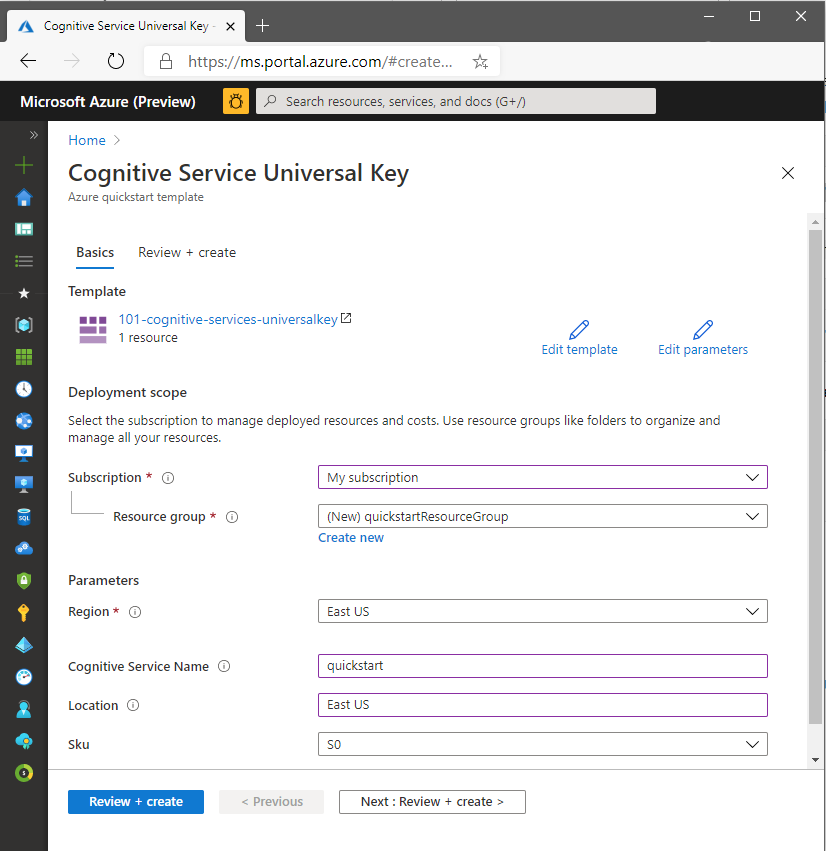
Seleccione Revisar y crear y, luego, Crear. Cuando la implementación se realiza correctamente, el botón Ir al recurso está disponible.
Sugerencia
Si la suscripción no le permite crear un recurso de servicios de Azure AI, es posible que tenga que habilitar el privilegio de ese Proveedor de recursos de Azure mediante Azure Portal, un comando de PowerShell o un Comando CLI de Azure. Si no es el propietario de la suscripción, pida al propietario de la suscripción o a alguien con un rol de administrador que complete el registro. O bien, pida los privilegios /register/action que se van a conceder a su cuenta.
Revisión de los recursos implementados
Cuando finalice la implementación, puede seleccionar el botón Ir al recurso para ver el nuevo recurso. Para buscar el grupo de recursos:
- Seleccione Grupos de recursos en el panel izquierdo.
- Seleccione el nombre del grupo de recursos.
Limpieza de recursos
Si desea limpiar y quitar una suscripción de servicios de Azure AI, puede eliminar el recurso o el grupo de recursos. Al eliminar el grupo de recursos también se eliminan los demás recursos incluidos en el grupo.
- En el panel izquierdo, seleccione Grupos de recursos para mostrar la lista de los grupos de recursos.
- Busque el grupo de recursos que contiene el recurso que se va a eliminar.
- Haga clic con el botón derecho en el grupo de recursos, seleccione Eliminar grupo de recursos, y confirme.
Contenido relacionado
- Para más información sobre cómo trabajar de forma segura con los servicios de Azure AI, consulte Autenticación de solicitudes en los servicios de Azure AI.
- Para obtener una lista de los servicios de Azure AI, consulte ¿Qué son los servicios de Azure AI?.
- Para obtener una lista de los lenguajes naturales que admiten los servicios de Azure AI, consulte compatibilidad con lenguaje natural en los servicios de Azure AI.
- Para comprender cómo usar los servicios de Azure AI locales, consulte ¿Qué son los contenedores de Azure AI?.
- Para calcular el costo del uso de los servicios de Azure AI, consulte Planificar y administrar los costos de Azure AI Studio.
